Kaip galime ištrinti failą iš „Windows“ naudodami komandų eilutę

Atunci cand dorim sa stergem un fisier dintr-un sistem de operare Windows, putem face acest lucru foarte simplu dand click-dreapta pe acesta si selectand Ištrinti din meniul afisat, sau selectand respectivul fisier si apasand tasta Ištrinti (in felul acesta, fisierul va fi trimis in Perdirbkite šiukšliadėžę, de unde ulterior poate fi sters permanent din sistem sau poate fi restaurat daca este cazul).
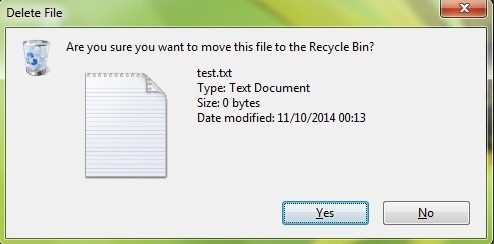
In cazul in care dorim sa stergem fisierul direct (fara a-l trimite mai intai in Perdirbkite šiukšliadėžę), folosim fie combinatia de taste Shift + Delete, fie tinem apasata tasta Pamaina in timp ce selectam optiunea Ištrinti din meniul de click-dreapta al respectivului fisier.

In unele cazuri insa, este posibil ca fisierul respectiv sa fie blocat de sistem (adica de un procesas arba aptarnavimas kuris įbėga fonas) si sa nu il putem sterge. Pentru astfel de situatii, putem folosi fie o „Aplicatie“ trečiųjų šalių tam forta stergerea fisierului respectiv, fie putem folosi Komandos raginimas.
Cum stergem un fisier din Windows folosind Command Prompt?
- atidaryti Komandos raginimas Cu Administratoriaus privilegijos (Skonis cmd į Pradėti meniu arba Pradėkite ekraną, tada dešiniuoju pelės mygtuku spustelėkite jį ir pasirinkite Vykdykite kaip administratorius)
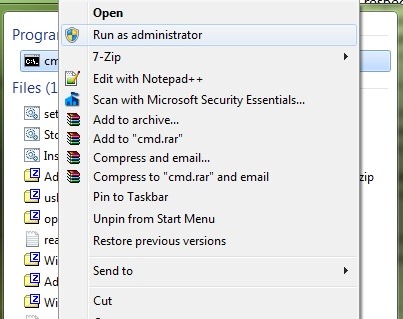
- identifikuota calea catre fisierul pe care doriti sa il stergeti tinand apasata tasta Pamaina si dand click-dreapta pe acesta, apoi selectand optiunea Copy as path iš rodomo meniu
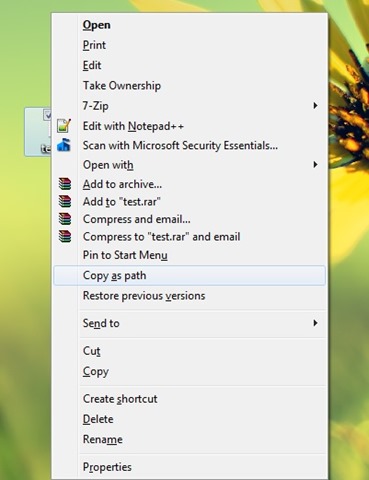
- į Komandos raginimas Skonio komanda del “file-path” (kur file-path Tai yra calea catre fisierul pe care doriti sa il stergeti; de exemplu iš “D:\Stealth’s\Desktop\test.txt”)
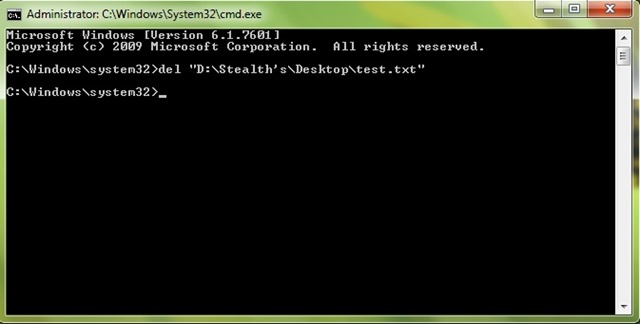
In cazul in care fisierul pe care doriti sa il stergeti este blocat de sistem, tu gali forta stergerea prie jo Komandos raginimas Naudojant komandą del /F “file-path” (pavyzdžiui del /F “D:\Stealth’s\Desktop\test.txt”).
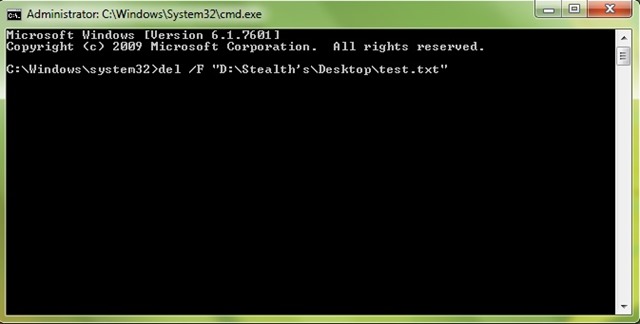
Jei norite Ištrinti Viskas failai A aplankas, skonio komanda del /A “folder-path” (unde calea folder-path Tai yra calea catre folderul respectiv; de exemplu, del /A “D:\Stealth’s\Desktop\folder”), apoi tastati y pentru confirmare. Folosind aceasta comanda doar fisierele continute de folderul respectiv bus ištrintas, nu si folderul in sine (sau eventuale subfoldere).
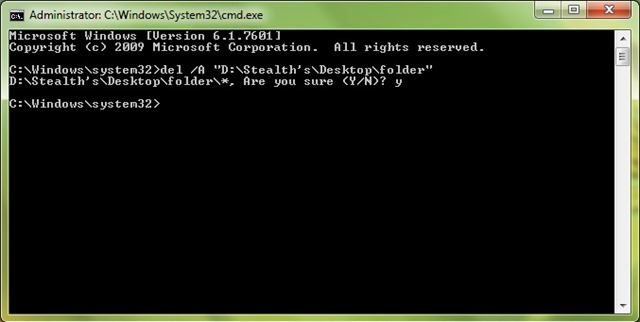
Nota: Daca veti sterge un fisier din Windows folosind Command Prompt, acesta va fi sterg permanent, fara a fi trimis mai intai in Recycle Bin (adica fisierul nu mai poate fi recuperat dupa stergere).
Slapti nustatymai – How to delete a Windows file using Command Prompt
Kaip galime ištrinti failą iš „Windows“ naudodami komandų eilutę
Kas naujo
Apie slaptas
Aistringa apie technologijas, aš mėgstu išbandyti ir rašyti vadovėlius apie „Windows“ operacines sistemas, siekdamas sužinoti įdomių dalykų.
Peržiūrėti visus slaptus įrašusGalbūt jus taip pat domina...

